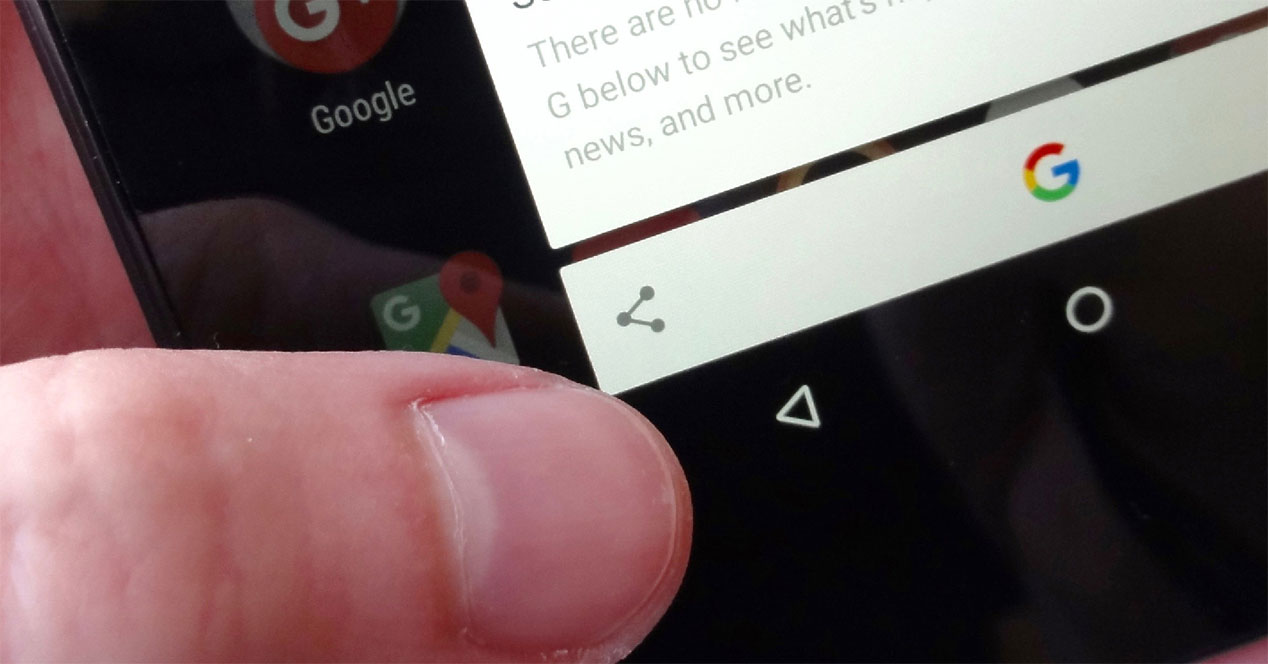
的选项 复制到剪贴板 Android 是链接到应用程序的 Google Drive. 如果您不想依赖公司的服务来做这件事,我们将向您展示如何在不使用 Google Drive 的情况下复制到剪贴板。
逃离 Google 服务:甚至出现在剪贴板上
谷歌 通过提供所有服务 Android. 这是合乎逻辑的:它是它的系统,它利用它来放置用户将要使用的工具,并从中获得乐趣。 然而,这会让一些不舒服的人感到不舒服。 严重依赖单个实体可能会导致它对我们的数据拥有很大的权力,这反过来又会导致不想依赖该实体。
因此,您可以选择开始一点一点地禁用 Google 服务,以免依赖它们。 但是,有一天您可能已停用,例如, Google Drive. 事实证明,您想将某些内容共享到剪贴板以复制并粘贴它。 当您看不到选项时,惊喜就来了 在 Google 云端硬盘上共享文件无论是在剪贴板上还是沉重的文件。 那它就永远失去了吗? 可以恢复吗?
如何在不使用 Android 上的 Google Drive 的情况下复制到剪贴板
分享到剪贴板 是一个免费的应用程序,也是 开放源码 并尊重您的隐私。 两者都可以免费下载 Play商店 从...开始 F-的Droid. 它的使命非常简单:您可以享受一个无需使用 Google Drive 即可复制到剪贴板的按钮。 我们专门讨论使用共享时出现的选项,该选项允许您在“背景”中有一个链接或文本,直到我们需要它。
真的没有什么可说的了,那就是 分享到剪贴板 力求脱颖而出,因为它是一个简单而直接的工具,涵盖了非常具体的功能。 它的行为与您对这种风格的任何其他工具的期望一样,但没有任何视觉干扰或任何类型的广告。 好消息是,正如我们所说,它也是 开放源码,所以你的代码没有什么奇怪的。 如果您正在寻找一个更尊重您的数据和隐私的选择,并且不再依赖于 Google 或任何其他公司,那么这是您触手可及的最佳工具之一。
从 Play 商店下载共享到剪贴板
